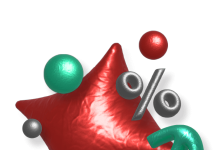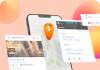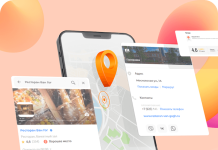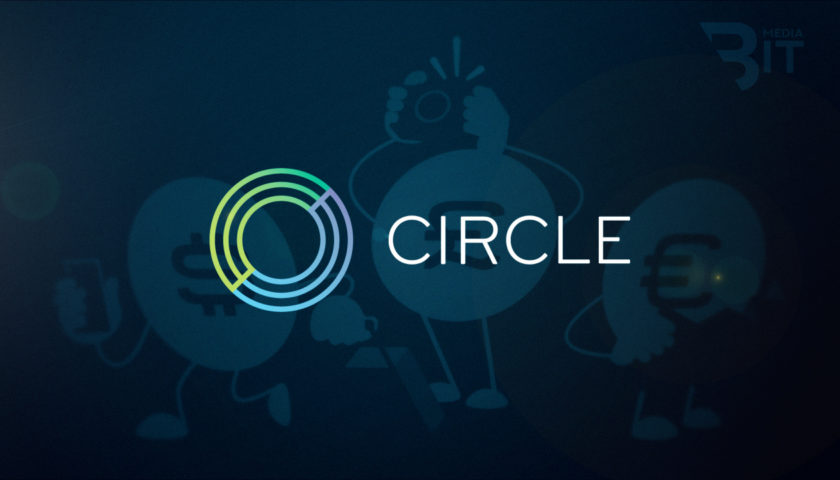Как установить WhatsApp на iPhone: Пошаговое руководство
WhatsApp — одно из самых популярных приложений для обмена сообщениями в мире. Оно позволяет отправлять текстовые сообщения, фотографии, видео, делать голосовые и видеозвонки, используя интернет. Установка WhatsApp на iPhone — простой процесс, который занимает всего несколько минут. В этой статье мы рассмотрим, как установить WhatsApp на ваш iPhone шаг за шагом. Подробнее в https://betonmobile.ru/bank-otkrytie.

Шаг 1: Подготовка к установке
Перед установкой WhatsApp на ваш iPhone убедитесь, что выполнены следующие условия:
- Совместимость устройства: Убедитесь, что на вашем iPhone установлена операционная система iOS 10.0 или более поздняя версия. Проверьте это в меню «Настройки» -> «Основные» -> «Об этом устройстве».
- Свободное место: Убедитесь, что на вашем устройстве достаточно свободного места для установки приложения. WhatsApp требует примерно 200 МБ для установки и дополнительное место для хранения сообщений и мультимедийных файлов.
Шаг 2: Скачивание WhatsApp из App Store
- Откройте App Store: Найдите иконку App Store на главном экране вашего iPhone и откройте её.
- Поиск приложения: В строке поиска в верхней части экрана введите «WhatsApp» и нажмите на кнопку поиска.
- Выберите WhatsApp Messenger: В списке результатов найдите «WhatsApp Messenger» от компании WhatsApp Inc.
- Скачайте приложение: Нажмите на кнопку «Получить» рядом с иконкой WhatsApp, затем подтвердите загрузку с помощью пароля Apple ID, Face ID или Touch ID.
Шаг 3: Установка и настройка WhatsApp
- Откройте WhatsApp: После завершения загрузки нажмите на иконку WhatsApp на главном экране для открытия приложения.
- Согласие с условиями использования: При первом запуске приложения вам потребуется согласиться с Условиями использования и Политикой конфиденциальности. Нажмите «Принять и продолжить».
- Регистрация номера телефона: Введите свой номер телефона в международном формате (например, +7 для России) и нажмите «Готово» для подтверждения.
- Подтверждение номера: WhatsApp отправит вам SMS с шестизначным кодом подтверждения. Введите этот код в приложении.
- Настройка профиля: Введите своё имя, которое будут видеть ваши контакты, и при желании добавьте фотографию профиля. Нажмите «Готово» для завершения настройки.
Шаг 4: Импорт контактов и настройка приложения
- Разрешение доступа к контактам: WhatsApp запросит доступ к вашим контактам, чтобы автоматически найти друзей, которые уже используют приложение. Разрешите доступ, чтобы упростить процесс добавления контактов.
- Настройка уведомлений: Приложение также запросит разрешение на отправку уведомлений. Разрешите уведомления, чтобы получать сообщения и звонки в реальном времени.
Шаг 5: Начало использования WhatsApp
Теперь вы готовы начать использовать WhatsApp для общения с друзьями и семьёй. Основные функции приложения включают:
- Чаты: Начинайте новые чаты, отправляйте текстовые сообщения, фотографии, видео и документы.
- Звонки: Совершайте голосовые и видеозвонки.
- Групповые чаты: Создавайте группы для общения с несколькими людьми одновременно.
- Статусы: Делитесь своими статусами, которые будут видны вашим контактам в течение 24 часов.
Советы по использованию WhatsApp
- Резервное копирование: Регулярно создавайте резервные копии чатов в iCloud, чтобы не потерять важные сообщения. Для этого зайдите в «Настройки» -> «Чаты» -> «Резервное копирование чатов».
- Безопасность: Включите двухфакторную аутентификацию для дополнительной защиты вашего аккаунта. Это можно сделать в разделе «Настройки» -> «Аккаунт» -> «Двухшаговая проверка».
- Настройка уведомлений: Вы можете настроить уведомления по своему усмотрению в разделе «Настройки» -> «Уведомления».
Заключение
Установка WhatsApp на iPhone — простой и быстрый процесс, который позволяет вам оставаться на связи с близкими и друзьями. Следуя этим пошаговым инструкциям, вы сможете легко установить и настроить приложение, чтобы наслаждаться всеми его возможностями. WhatsApp предлагает широкий спектр функций для общения, что делает его незаменимым инструментом в повседневной жизни.